- Autor Lauren Nevill [email protected].
- Public 2023-12-16 18:50.
- Zuletzt bearbeitet 2025-01-23 15:18.
In der heutigen Welt ist es schwierig, Computer zu finden, die nicht über ein lokales Netzwerk verbunden sind. Das Vorhandensein eines Computers oder Laptops in einem lokalen Netzwerk ermöglicht es Ihnen, schnell Informationen auszutauschen, öffentliche Ressourcen zu erstellen und schnellen Zugriff auf Drucker und andere Geräte zu erhalten. Viele Computerbenutzer benötigen lediglich die Fähigkeit, ihre eigenen lokalen Netzwerke aufzubauen. Außerdem müssen Sie in der Lage sein, diese zu ändern und zu konfigurieren.
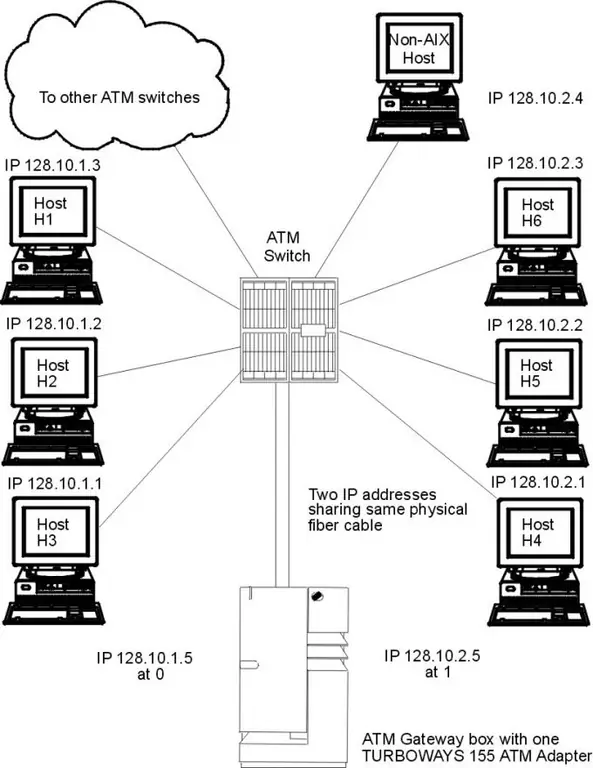
Notwendig
- schalten
- Netzwerkkabel
Anweisungen
Schritt 1
Um zwei lokale Netzwerke zu kombinieren, reicht es manchmal aus, einfach die beiden Geräte zu verbinden, aus denen jedes von ihnen besteht. Wenn Ihre Netzwerke beispielsweise mit Switches aufgebaut sind, müssen Sie zwei Hauptswitches von jedem Netzwerk anschließen. Dies wird mehr als genug sein.
Schritt 2
Wenn Ihre Netzwerke mit Routern oder Routern aufgebaut sind, die eine detailliertere Konfiguration erfordern, oder Sie lokale Netzwerke nach dem Anschließen ändern müssen, kaufen Sie einen Switch. Wählen Sie aus jedem Netzwerk ein Gerät (Switch, Router oder Router) aus, das irgendwie mit allen Switches in ihrem Netzwerk verbunden ist. Verbinden Sie diese beiden Geräte mit dem neuen Switch.
Schritt 3
Damit das neue einzelne lokale Netzwerk richtig funktioniert, reicht es nicht aus, nur alle Computer miteinander zu verbinden. Um Probleme beim Zugriff auf freigegebene Ressourcen, Drucker oder andere Geräte zu vermeiden, müssen Sie alle Computer im Netzwerk konfigurieren. Höchstwahrscheinlich haben einige Computer nach der Vereinigung lokaler Netzwerke eine IP-Adresse im Format 123.123.123. X und eine bestimmte Subnetzmaske. Der Rest der Computer oder Laptops, die zuvor Teil eines anderen lokalen Netzwerks waren, funktioniert mit IP-Adressen im Format 456.456.456. Y. und eine andere Subnetzmaske als die vom ersten Netzwerk verwendete.
Schritt 4
Wenn es Ihnen egal ist, welche IP-Adressen Geräte des vereinigten Netzwerks haben, ändern Sie die Adressen von Computern und Laptops, die zuvor Teil eines kleineren lokalen Netzwerks waren. Dadurch können Sie zusätzliche Operationen vermeiden. Öffnen Sie auf jedem Computer der größeren Gruppe die TCP / IPv4-Eigenschaften in den LAN-Einstellungen. Merken Sie sich die ersten drei Segmente der IP-Adresse und schreiben Sie die Werte für das vierte Segment auf. Dies dient dazu, doppelte IP-Adressen zu verhindern.
Schritt 5
Öffnen Sie nun ähnliche Einstellungen auf anderen Computern und geben Sie die IP-Adressen so ein, dass die ersten drei Segmente mit den Nummern der anderen Gruppe übereinstimmen und sich die vierten nicht wiederholen.






